php 편집기 Yuzai는 win7 컴퓨터에서 USB 플래시 드라이브를 읽을 수 없는 문제에 대한 솔루션을 제공합니다. win7 시스템을 사용할 때 USB 플래시 드라이브를 읽을 수 없는 문제가 발생하여 업무와 생활에 특정 문제를 일으키는 경우가 있습니다. 하지만 걱정하지 마세요. 몇 가지 간단한 방법으로 이 문제를 해결할 수 있습니다. 이 기사에서는 USB 플래시 드라이브의 내용을 성공적으로 읽고 업무와 생활을 더욱 편리하게 만드는 데 도움이 되는 몇 가지 효과적인 솔루션을 소개합니다.
win7 컴퓨터 U 디스크를 읽을 수 없는 문제에 대한 해결 방법
1. U 디스크를 컴퓨터에 삽입한 후 메뉴 표시줄을 클릭하고 작업 패널을 선택합니다.
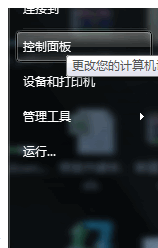
2. 조작판에서 장치 관리자를 찾아 두 번 클릭합니다.
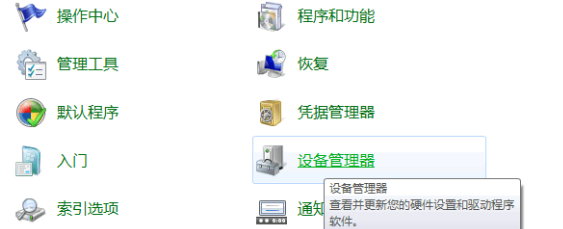
3. 장치 관리자의 기본 인터페이스에서 범용 직렬 인터페이스 제어판을 찾으세요.
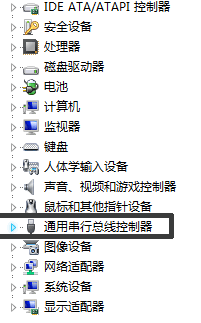
4. USB 대용량 저장 장치를 찾아 선택한 후 마우스 오른쪽 버튼을 클릭하고 제거를 찾습니다.
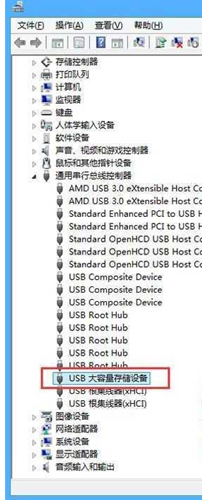
5. 제거한 후 U 디스크를 빼내고 다시 U 디스크를 연결하면 문제가 해결됩니다.
기타 해결 방법:
위의 방법으로 문제가 해결되지 않으면 시스템 재설치를 고려할 수 있습니다.
미러 다운로드 권장
Win7 SP1 공식 플래그십 버전 64비트
Win7 x64 순수 버전(64비트 자동 활성화)
Win7 순수 버전 활성화 없음 64비트(노트북만 해당)
시스템 설치 방법
이 사이트에서는 두 가지 시스템 설치 방법을 제공합니다. 로컬 하드 디스크 설치가 가장 간단한 설치 방법입니다. 하드 디스크 설치를 사용하기 전에 U 디스크 부팅 도구를 만드는 것이 좋습니다. 하드 디스크 설치에 실패하거나, 컴퓨터를 켤 수 없거나, 환영 인터페이스에서 멈추거나, 바탕 화면에 들어갈 수 없거나, 블루 스크린이 나타나는 경우, 등, 그런 다음 시스템을 다시 설치하려면 U 디스크를 선택해야 합니다.
주의 사항: 시스템을 재설치할 때 현재 시스템 디스크(일반적으로 C 드라이브)가 포맷됩니다. C 드라이브와 데스크톱의 데이터를 미리 백업하세요.
위 내용은 내 win7 컴퓨터가 USB 플래시 드라이브를 읽을 수 없으면 어떻게 해야 합니까? win7이 U 디스크의 내용을 읽을 수 없는 문제를 해결하는 방법의 상세 내용입니다. 자세한 내용은 PHP 중국어 웹사이트의 기타 관련 기사를 참조하세요!